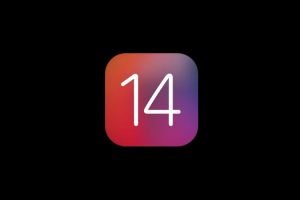iOS11でアップデートしたら、電話はできるけどデータ通信ができない。
という人向けに対応方法を解説します。
原因は不具合ではなく、コントロールセンターで「モバイルデータ通信」をオフにしている可能性が考えれます。このモードがオフになっているとWi-Fi接続がある時のみに通信データ通信ができる状態となります。
Wi-Fi通信がないところにいると、電話はできてもデータ通信できません。
目次
iOS11 の新しい「コントロールセンター」 の「データ通信」ボタンとは?
iOS11 では「コントロールセンター」が新しくなりました。
コントロールセンターの緑色のボタンは、「モバイルデータ通信(3G/4G/LTE回線のデータ通信)」のオン・オフを切り替えるためのボタンです。
モバイルデータ通信がオフになっている場合、Wi-Fi接続がない状態ではデータ通信ができません。
モバイルデータ通信が「オン(緑色)」の状態の表示
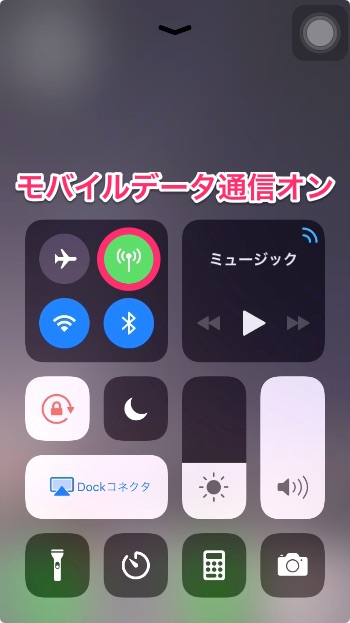
モバイルデータ通信オン
モバイルデータ通信が「オフ(灰色)」の状態の表示
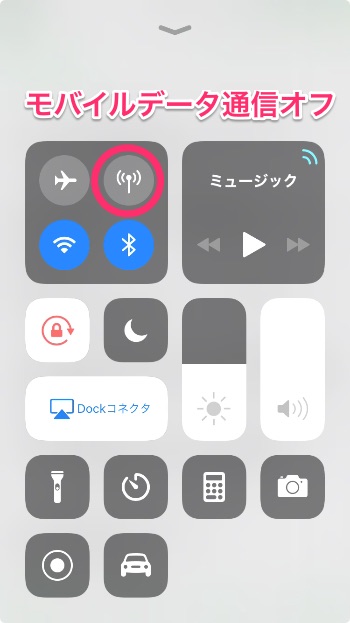
モバイルデータ通信オフ
モバイルデータ通信ボタンのオン・オフ時の電話、データ通信の動作
「モバイルデータ通信」がオンのとき、オフのときのそれぞれの動作をまとめます。
「モバイルデータ通信ボタン」をオンの場合
- 電話 → ◯出来る
- データ通信 → ◯出来る
「モバイルデータ通信」ボタンがオフの場合
- 電話 → ◯出来る
- データ通信 → Wi-Fi接続接続してればデータ通信ができる、Wi-Fiに接続していない環境ではデータ通信ができない。
さいごに
iOS11アップデートをしたら、電話ができても、データ通信ができなくなった時の対処方法を解説しました。
コントロールセンターから意図せず、さわってしまい「モバイルデータ通信」オフ(灰色)にしてしまった場合もあります。
電話ができても、データ通信ができない場合、設定を確認してみましょう。